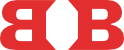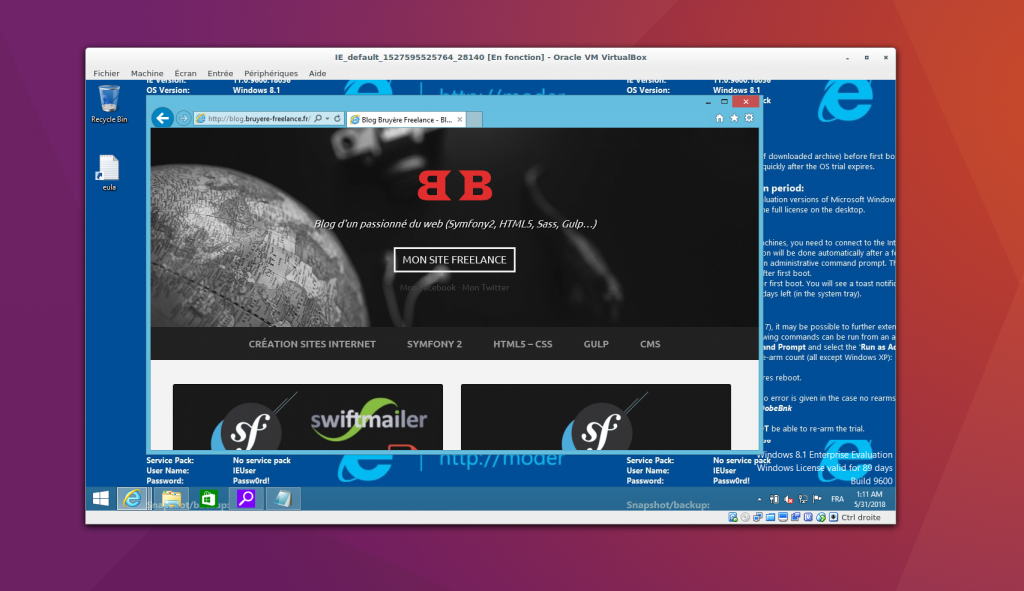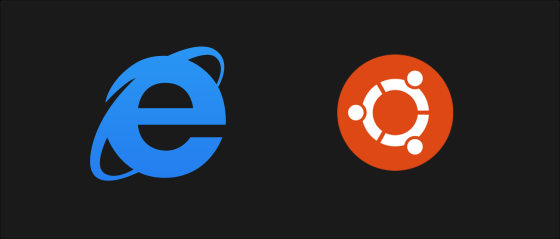
Installer Internet Explorer IE 9, 10, 11, Edge sur Linux (Ubuntu 16.04)
L’installation d’Internet Explorer peut s’avérer utile pour tester et débugger des projets. Malheureusement pour nous développeur les problèmes de CSS sont souvent présents sur IE et même avec un PC Windows 10 pas évident de débugger les versions antérieurs d’IE. Voici donc une solution simple pour installer IE 11 (ou n’importe quelle autre version) et tester vos développements en local.
1. Installer Vagrant et VirtualBox
sudo apt-get update
sudo apt-get install virtualbox
sudo apt-get install vagrant
2. Télécharger votre version d’Internet Explorer
Par chance Microsoft met à disposition des machines virtuelles avec les différentes versions d’IE. Rendez-vous sur le site de téléchargement d’IE . Sélectionnez votre version d’IE / Windows puis sélectionnez la plateforme Vagrant.
Note : dézipper le fichier prend un peut de temps
7z x IE11.Win81.Vagrant.zip
3. Initialiser la machine virtuelle avec Vagrant
Définissez un dossier d’installation avec le fichier .box que vous venez de télécharger/ dézipper puis initialisez :
vagrant init IE11/ -/ Win781.box
Modifier le fichier Vagrantfile afin d’avoir l’interface VirutalBox qui s’affiche.
config.vm.provider "virtualbox" do |vb|
# Display the VirtualBox GUI when booting the machine
vb.gui = true
#
# Customize the amount of memory on the VM:
# vb.memory = "1024"
vb.customize ["modifyvm", :id, "--vram", "48"]
end
4. Lancer Windows et IE 11
Pour démarrer votre machine virtuelle :
vagrant upLa première cela va prendre quelques minutes pour l’initialisation, peut importe les erreurs de connexion ssh affichées dans le terminal.
Pour stopper ou redémarrer :
vagrant halt5. Configurer le hosts de Windows pour tester vos développements en local
Sur la machine Virtuelle, ouvrez notepad en tant qu’administrateur puis ouvrir le fichier :
C:\Windows\System32\drivers\etc\hosts
Associer votre nom de domaine local ou votre localhost linux :
10.0.2.2 myhost.localVous voilà prêt pour débugger sur IE !!